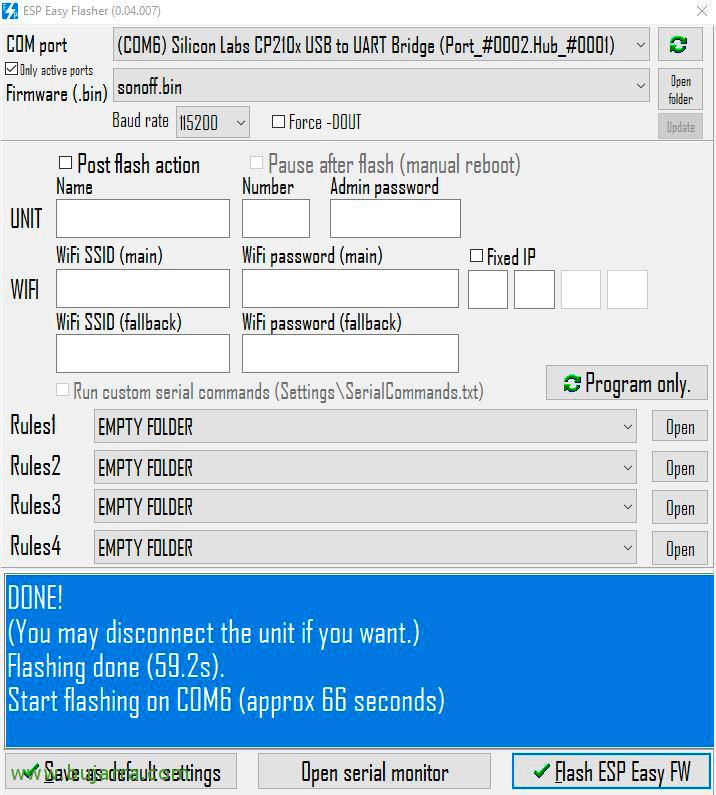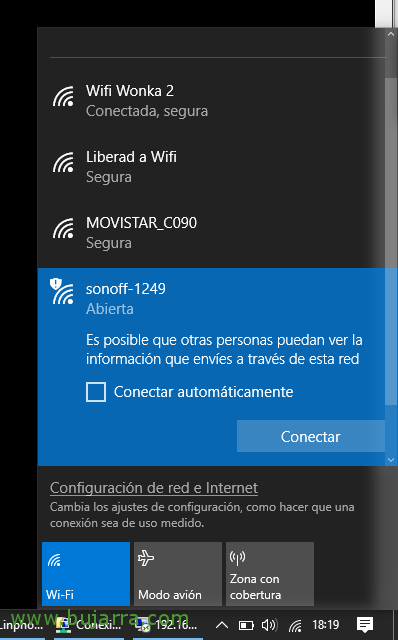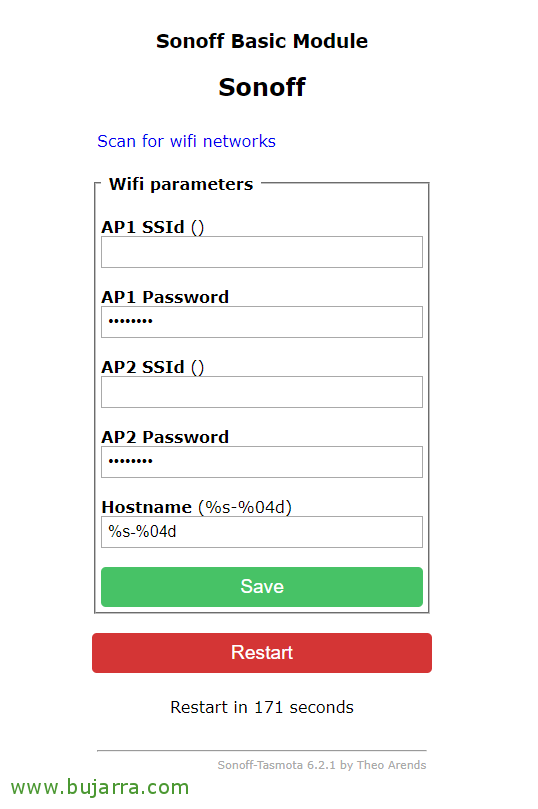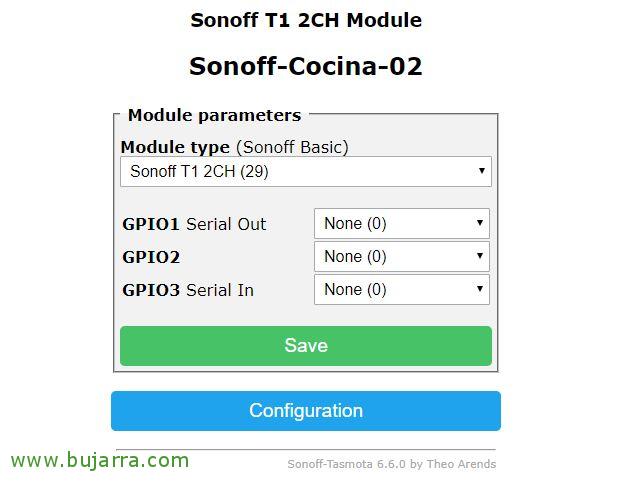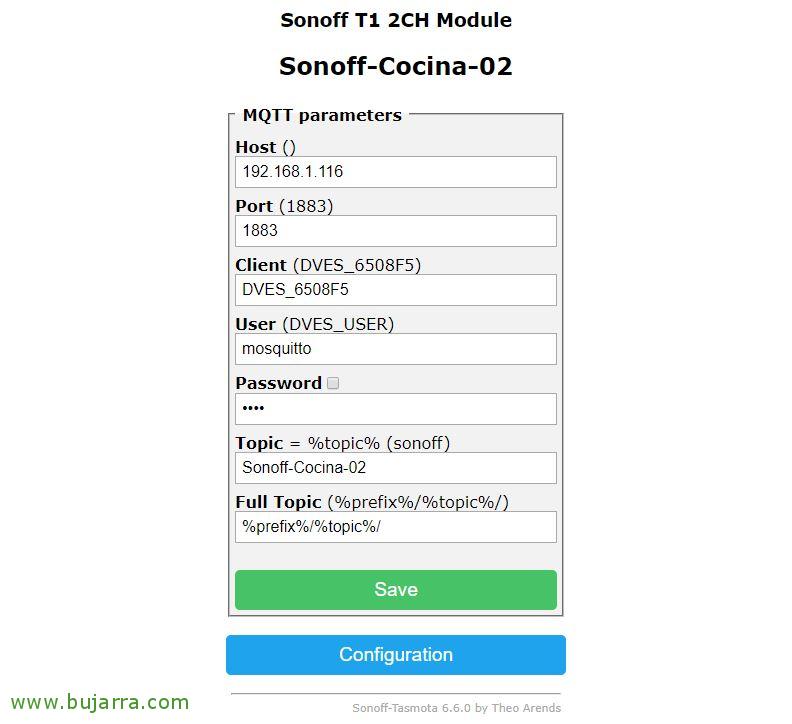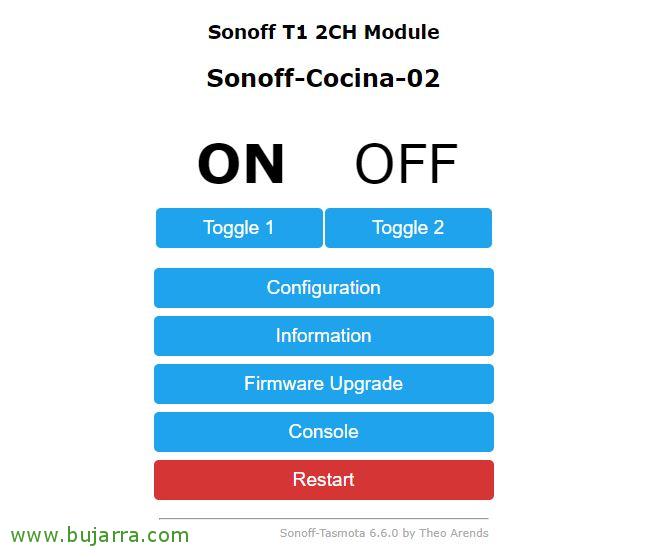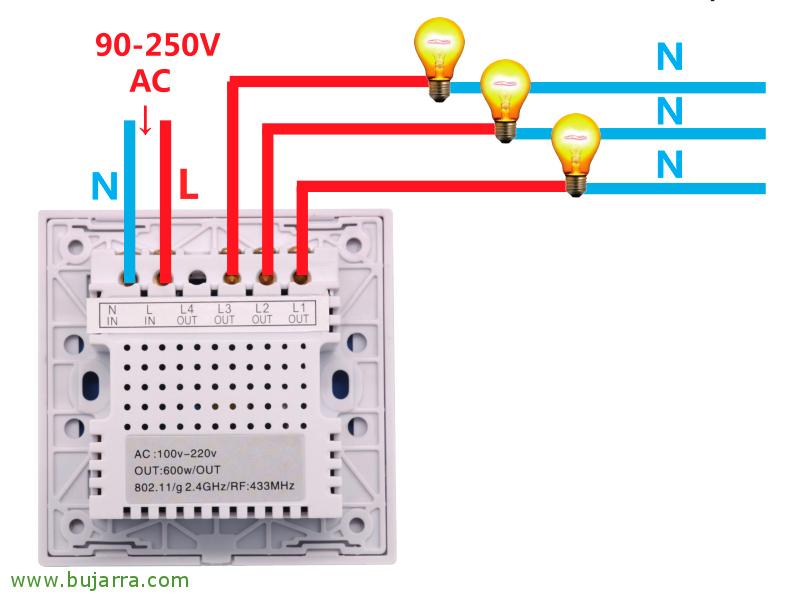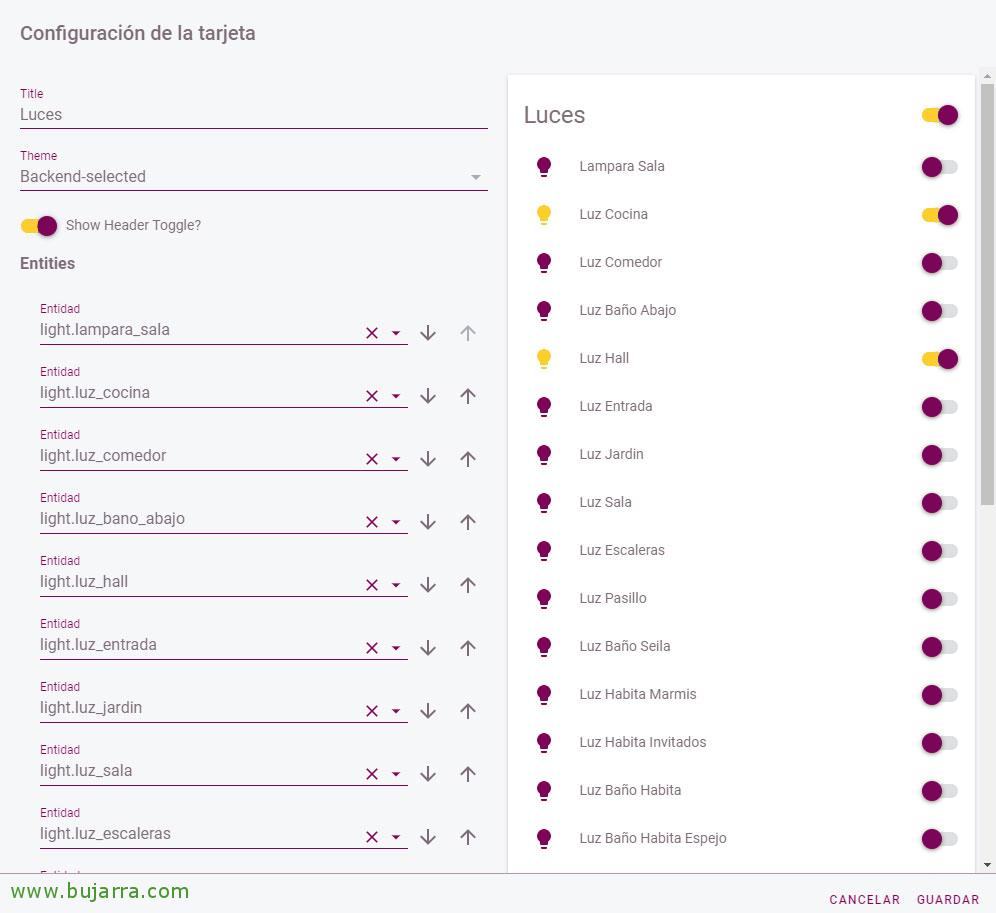Integrazione di un Sonoff Touch in Home Assistant
Come già saprai, Sonoff ha una meraviglia di dispositivi, con cui possiamo controllare tutto ciò che ci viene in mente, in questo post vedremo come utilizzare il Sonoff Touch, un interruttore Wifi che possiamo mettere nelle nostre case, Sostituzione degli interruttori tradizionali. Oltre ad avere un'estetica che personalmente amo, possiamo cambiare il firmware per integrarlo con la nostra installazione Home Assistant ed essere in grado di controllare qualsiasi luce della casa / ufficio.
A differenza della maggior parte dei moduli Sonoff, Il Sonoff Touch si basa su ESP8285 piuttosto che su ESP8266. La prima cosa che dovremo fare è cambiare il firmware, personalmente, come sapete, uso abitualmente il Tasmota, non saldato e in 2 minuti lo avremo pronto. Successivamente configureremo Tasmota, dove abiliteremo MQTT contro il nostro Broker e quindi possiamo attivare gli interruttori da Home Assistant.
Inserimento del firmware Tasmota in Sonoff Touch
Anche se può sembrare ingombrante, non è un grosso problema, Dobbiamo aprire l'interruttore e vedremo la sua bella targa, Individueremo i connettori dove ci collegheremo 4 Cavi jumper. Per flasharlo e mettere il firmware che vogliamo possiamo farlo in molti modi, Qui abbiamo visto Come farlo con un Raspberry Pi; ma un altro modo semplice può essere se abbiamo un computer Windows o Linux, con ESP Easy Flasher e un dispositivo da USB a TTL. Collegheremo i connettori come indicato nell'immagine al nostro convertitore da USB a seriale, individueremo il GND, TXD, RXD e VCC a 3,3 V. Quando colleghiamo l'USB al PC, il Sonoff Touch si accenderà, in quel momento dobbiamo avere il connettore R19 collegato al GND, Questo sarà solo il primo 10 Secondi, poi sarà entrato nella modalità che ci permetterà di lampeggiarlo.
Nel nostro team, Avremo scaricato l'ultima immagine stabile del firmware che vogliamo, in questo caso utilizzando Tasmota, Hai tutto il firmware che ti interessa Questo link per il download, seleziona la porta COM del tuo dispositivo USB, Pressato “Flash ESP Facile DW” e dopo circa un minuto avremo il Sonoff Touch tasted! Scolleghiamo l'USB dal computer…
Ora possiamo ricollegare l'USB al computer per avviare il Sonoff Touch, ma questa volta senza entrare in modalità manutenzione, se non lo lascio partire normalmente, avrà creato un punto di accesso per noi, quando ci connettiamo al loro Wi-Fi, apriranno il browser direttamente contro l'indirizzo IP del dispositivo, che credo di ricordare di default è il 192.168.4.1
Nell'interfaccia di Tasmota dobbiamo indicare i parametri di rete, il nome della nostra rete Wi-Fi domestica o dell'ufficio e la tua password. Ricorda che deve essere WiFi a 2,4 GHz e non a 5 GHz che non è supportato. Registriamo e basta.! Saremo in grado di riavviare nuovamente il dispositivo SonOff e verificare che si connetta perfettamente alla nostra rete Wifi.
Una volta che sappiamo quale indirizzo IP ha preso il nostro Sonoff Touch, che vedremo sul server DHCP. Dobbiamo continuare, poiché “Configurazione” > “Configura modulo” Indicheremo il tipo di modulo, in questo caso ho un Sonoff Touch T1 da 2 canali, Clicca su “Salvare”,
In “Mettere” > “Configurazione MQTT” inseriremo l'indirizzo IP del nostro Home Assistant, visto che lì avremo già installato il modulo MQTT Broker, Indicheremo la porta e la credenza, nonché l'argomento a cui fare riferimento a questo dispositivo. Clicca su “Salvare”,
E niente, pronto, Ora possiamo verificare se tutto va bene per finire montando l'interruttore e posizionandolo sulla presa dell'interruttore a parete, sostituzione del tradizionale interruttore precedente. La verità è che non è così complicato sostituire i vecchi interruttori, L'ho fatto a casa mia e sono ancora qui…
Quello che dovremo tenere in considerazione è che dobbiamo abbassare un filo neutro dalle scatole di registro (Il blu) che dobbiamo collegare al retro del Sonoff Touch, senza di essa non inizierei, Non avrei il potere. Il resto è come un qualsiasi interruttore, Colleghiamo il cavo della linea di ingresso (IN) e nelle uscite (CAMBIO) Collegheremo il filo che va a ciascuna lampadina o lampada. Capisco che avremo un po' di pendolarismo, Personalmente, me ne sono dimenticato, poiché con le automazioni puoi saltare questo argomento, quindi alcuni cablaggi li ometteremo rendendo ancora più semplici, e ad un certo punto dovremo posizionare un Sonoff Touch semplicemente alimentato e senza collegamento alla lampadina; premendo sull'interruttore interno tramite MQTT accenderemo l'altro Sonoff che ha la lampadina collegata.
Aggiungi Sonoff Touch in Home Assistant
Bene, quello che ci resta ora è aggiungere tutti i dispositivi Sonoff che abbiamo nel nostro Home Assistant o Hassio, Per questo lo faremo come sempre, Toccando il file di configurazione “configurazione.yaml”, Aggiungeremo la sezione 'luce'’ Ogni dispositivo, dovremo indicare il nome e l'argomento di ogni Sonoff, La cosa più semplice da fare è copiare il seguente codice e modificarlo in base alle proprie esigenze. Vi lascio un paio di opzioni, un primo Sonoff Touch con doppio interruttore (Cucina e sala da pranzo), così come un altro Sonoff Touch a un pulsante (Bagno al piano di sotto):
[Codice sorgente]…
Leggero:
– Piattaforma: MQTT
Nome: "Luz Comedor – Int1"
state_topic: "stat/Sonoff-Cocina-02/RISULTATO"
value_template: ‘{{ value_json["POWER1"] }}’
command_topic: "cmnd/Sonoff-Cocina-02/POTENZA1"
availability_topic: "tele/Sonoff-Cocina-02/LWT"
Qos: 1
payload_on: "ON"
payload_off: "OFF"
payload_available: "Online"
payload_not_available: "Offline"
ritenere: Falso
– Piattaforma: MQTT
Nome: "Luz Cocina – Int2"
state_topic: "stat/Sonoff-Cocina-02/RISULTATO"
value_template: ‘{{ value_json["POWER2"] }}’
command_topic: "cmnd/Sonoff-Cocina-02/POTENZA2"
availability_topic: "tele/Sonoff-Cocina-02/LWT"
Qos: 1
payload_on: "ON"
payload_off: "OFF"
payload_available: "Online"
payload_not_available: "Offline"
ritenere: Falso
– Piattaforma: MQTT
Nome: "Luz Baño Abajo"
state_topic: "stat/Sonoff-Bano-Abajo/RESULT"
value_template: ‘{{ value_json["POWER"] }}’
command_topic: "cmnd/Sonoff-Bano-Abajo/POWER"
availability_topic: "tele/Sonoff-Bano-Abajo/LWT"
Qos: 1
payload_on: "ON"
payload_off: "OFF"
payload_available: "Online"
payload_not_available: "Offline"
ritenere: Falso
…[/Codice sorgente]
Come al solito, dopo aver riavviato Home Assistant possiamo aggiungere facilmente schede con i nostri interruttori della luce Sonoff Touch in Hassio. E possiamo controllarli manualmente per spegnerli / Accendi le luci, così come se hanno una funzione dimmer o se vogliamo giocare con le automazioni e fare cose interessanti… Quando non c'è nessuno in casa, lascia che tutte le luci si spengano, che quando viene rilevato un movimento con un sensore PIR, allora viene data una certa luce… Spero che ti sia stato di interesse,